今日はPearl Linux OS 9 qanon+を使ってみたいと思います
Pearl Linux OSはUSA(アメリカ合衆国)発のUbuntuベースのディストリビューションです Pearl Linux OSはMacオマージュなディストリビューションでも有名ですが、PearlDEというXfceとLXDEの良い部分を使ったデスクトップ環境で、軽量高機能な環境を作り出しています
軽量なディストリビューションなのでセレロンを積んだLS-4-64で起動してみたいと思います
Pearl Linux OS 9 qanon+

Download
ECS LIVE STATION LS-4-64

| CPU | Intel Celeron N2830 (SoC) Processor |
| RAM | DDR3L 4GB |
| VIDEO | Intel® HD graphics |
| STORAGE | SATADOM 64GB |
| LAN機能1x GIGABIT LAN ポート WiFi IEEE 802.11b/g/n + Bluetooth4.0 ワイヤレス給電 (Qi)Qi V1.1.2 (5V1A=5W max) |
Live BootできるUSBメモリの作成
パソコンからUSBメモリを使ってLinuxを起動できるUSBメモリを作成します Windows・Mac・Linuxを使っての作成方法は下記記事を参考にしてください



USBメモリを使って起動
USBメモリを使っての起動は、Bios画面のBootメニューで一番に起動するデバイスを、USBメモリを選択します そして再起動します
この画面が現れます このままEnter キーを押します

日本語化
起動しました 日本語化を行います
Terminalを起動します 下記コマンドを入力
$ sudo apt-get update
$ sudo apt-get install language-pack-ja
$ sudo update-locale LANG=ja_JP.UTF-8
一旦ログアウトし、再ログインで設定は反映されます
Desktop
Pearl Linux OS 9のデスクトップはパネルは上に設置 下にはDockランチャーのPlankを設置 マウスは左ダブルクリック実行の設定です

パネルアイテム

アプリケーションメニュー


天気
パネル中央には天気が表示されます クリックで天気を詳しく閲覧できます
表示する天気のロケーションは簡単に設定できます

Plank
DockランチャーのPlankです

Plankの設定は下記のコマンドで現れます
$ plank –preferences
デスクトップ上での右クリックメニュー

壁紙の設定
壁紙の設定はデスクトップ上の右クリックで出すと、LXDEのタイプが現れます

パネルのDesktopより起動すると、下記のような設定ツールが現れます

因みに壁紙にはこんな画像が有ったり・・・

こんな画像も有ったりします さすがオマージュ

システムツール
設定
各種設定ツールです

Terminal
ターミナルエミュレーターです

Thunar
高機能ファイルマネージャーのThunarです
Thunarのアイコンが凄く気になります

App Center
アプリ管理ツールのApp Centerです GUI操作にてアプリのインストールが行えるツールです

Synapticパッケージマネージャー
こちらもGUI操作にてアプリをインストールできる、アプリ管理ツールです

アプリケーション
LibreOffice
オフィスアプリのLibreOficeです

Firefox
ウェブブラウザのFirefoxです

Sayonara Player
ミュージックプレイヤーのSayonara Playerです
起動中はパネルに常駐してコントロール操作できます

日本語入力設定
日本語入力関連はIBusは入って居るのでibus-mozcをインストールします
Synapticパッケージマネージャーを起動します
mozcで検索すると出てくるのでインストールします

一旦ログアウトし、再ログインで日本語を使う事ができます
パネルのIBusより設定を起動 Input Methodで日本語と日本語Mozcが選択されて居る事を確認します

ワープロアプリを起動 日本語入力テストをします

インストール
インストーラーは左側にあるアイコンをクリックで起動します
言語を選択して使う事ができるので、比較的簡単に扱えます

Youtube
あとがき
Pearl Linux OS 9 qanon+はハッキリ言って素晴らしいです
セレロンという非力なCPUをここまで軽快に動作させる そんなストレスなく動作する環境はLXDEに近いものがあります それでいて、ここまでデスクトップを綺麗に仕上げて居るなんて素晴らしいの一言に尽きます








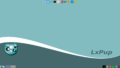
コメント